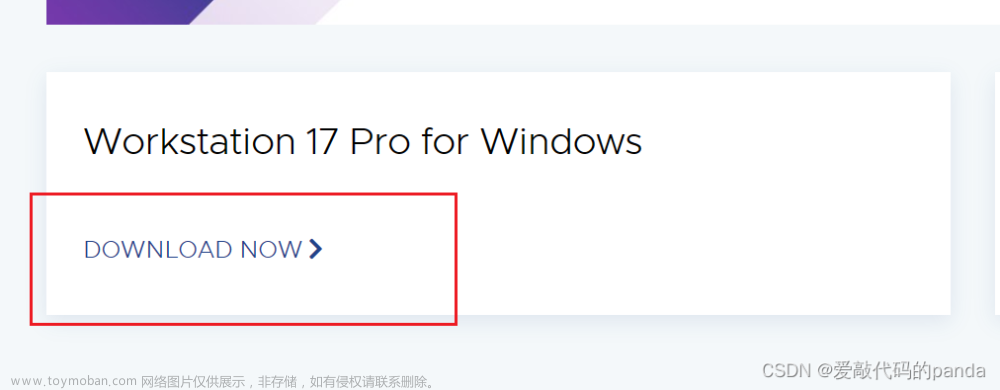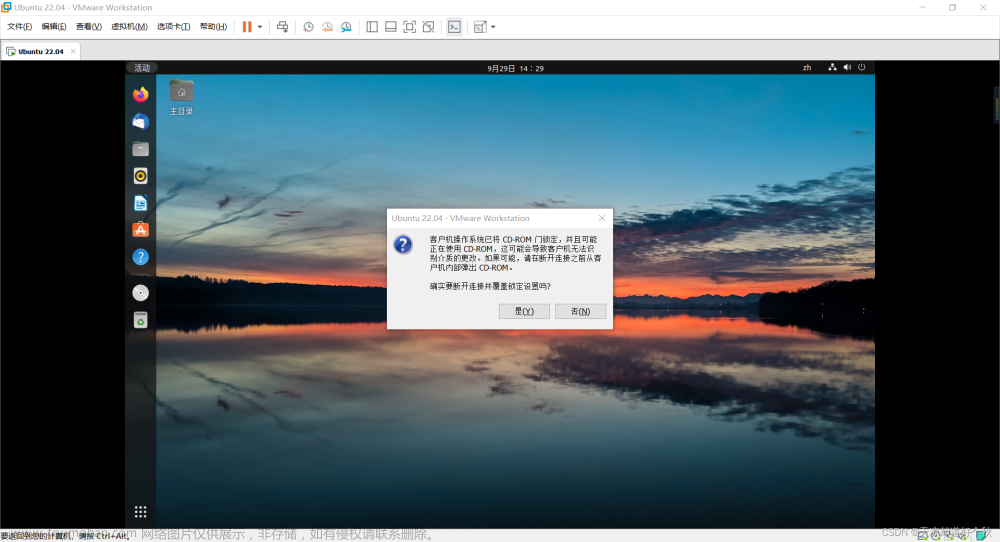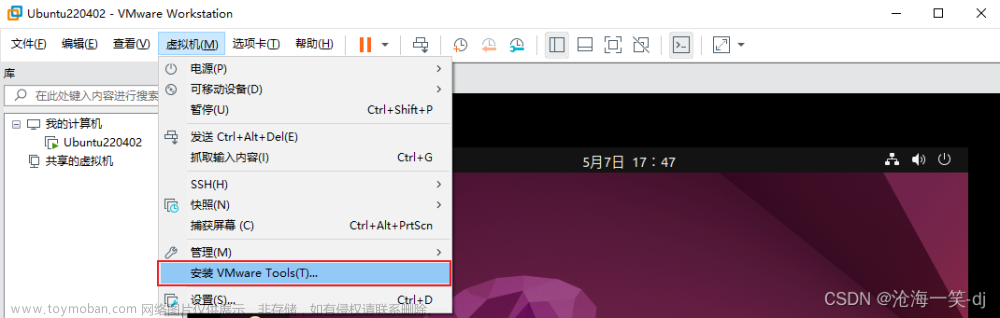如果你的Ubuntu 22.04虚拟机没有安装英伟达驱动,可以按照以下步骤安装驱动:
1. 确认是否有英伟达显卡:首先确认你的虚拟机是否有支持英伟达显卡的硬件。如果没有英伟达显卡,那么安装英伟达驱动是没有意义的。
2. 安装Nouveau驱动:Nouveau是一个开源的英伟达显卡驱动,可以在一些英伟达显卡中提供基本的图形功能。在大多数情况下,Nouveau驱动已经默认安装在Ubuntu系统中。你可以通过运行以下命令来确认是否安装了Nouveau驱动:
```
lsmod | grep nouveau
```
如果该命令返回结果并显示了Nouveau驱动,则说明已经安装了。
3. 安装官方驱动:如果你想使用英伟达提供的官方闭源驱动,可以按照以下步骤进行安装:
- 下载驱动:在英伟达官网上下载适用于你的显卡型号和Ubuntu版本的驱动程序。
- 安装依赖项:确保你的系统已安装必要的依赖项,例如`gcc`、`make`和`kernel headers`。你可以使用以下命令安装:
```
sudo apt update
sudo apt install gcc make linux-headers-$(uname -r)
```
- 禁用Nouveau驱动:在安装英伟达官方驱动之前,需要禁用Nouveau驱动。编辑`/etc/modprobe.d/blacklist.conf`文件,添加以下内容:
```
blacklist nouveau
options nouveau modeset=0
```
- 保存文件并执行以下命令以使其生效:
```
sudo update-initramfs -u
```
- 重启系统:重启虚拟机以应用这些更改。
- 安装驱动:安装下载的英伟达驱动程序。切换到驱动所在的目录,运行以下命令:
```
sudo chmod +x NVIDIA-Linux-x86_64-*.run
sudo ./NVIDIA-Linux-x86_64-*.run
```
安装过程中会有一些提示,可以根据需要进行选择。
安装完成后,可以重新启动虚拟机,使驱动生效。文章来源:https://www.toymoban.com/news/detail-643642.html
需要注意的是,由于你使用的是VMware虚拟机,可能无法直接安装英伟达官方驱动。在虚拟机中,通常只能使用虚拟显卡驱动。因此,即使安装了英伟达驱动,也可能无法实际使用英伟达显卡功能。请查阅VMware的文档,了解虚拟机中使用英伟达显卡的具体支持情况。文章来源地址https://www.toymoban.com/news/detail-643642.html
到了这里,关于如果我的VMware虚拟机的Ubuntu22.04系统没有英伟达驱动,该怎么办?的文章就介绍完了。如果您还想了解更多内容,请在右上角搜索TOY模板网以前的文章或继续浏览下面的相关文章,希望大家以后多多支持TOY模板网!